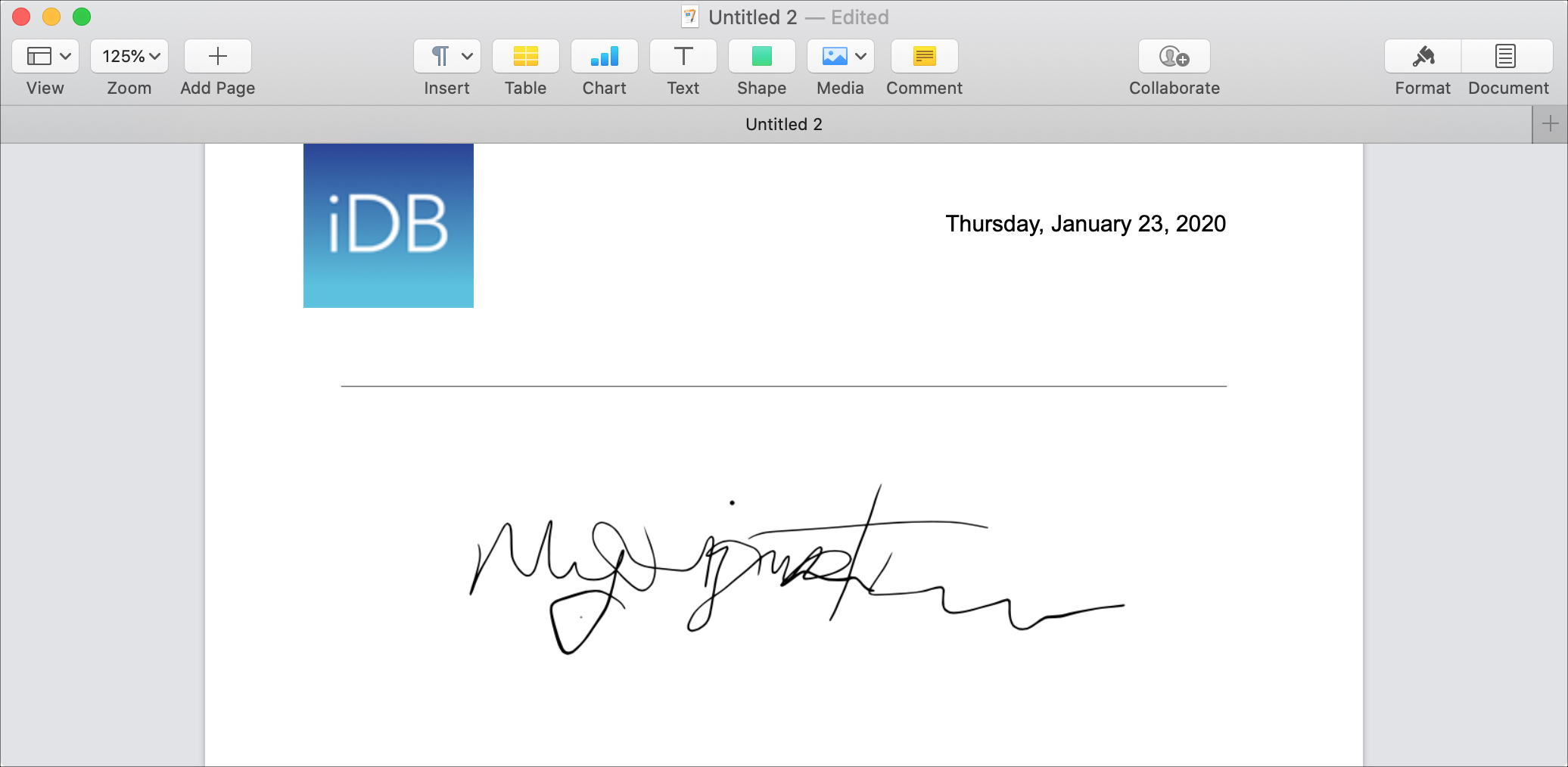
Aunque la mayoría de las veces cuando necesitas firmar un documento digitalmente, es un archivo PDF. Y puedes usar Vista previa en tu Mac para firmar ese tipo de archivos. Pero si estás creando un documento en Pages al que quieres añadir tu firma, es tan fácil como insertar una imagen.
Así es como se agrega una firma en Apple Pages en Mac.
Agregar una imagen de la firma existente a Pages
Estos pasos son para aquellos que ya tienen una firma guardada como un archivo de imagen. Abre el documento en el que quieres tu firma en Pages.
1) Mueva el cursor al lugar del documento donde desea insertar su firma.
2) Haga clic en el botón Media de la barra de herramientas y seleccione la ubicación de la imagen de su firma. También puedes elegir Elegir para navegar a su ubicación en tu Mac.
3) Encuentra tu imagen, selecciónala y haz clic en Insertar.
La imagen de su firma aparecerá en su documento. A continuación, puede editarla utilizando el botón Formato de la parte superior derecha, moverla seleccionando y arrastrándola, o cambiar su tamaño manteniendo una esquina y arrastrándola.
Crea una imagen de la firma en Vista previa
Si no tiene una imagen de la firma guardada, puede crear una usando el software de gráficos de su elección. O puedes usar la aplicación de Vista previa incorporada en tu Mac para capturar una existente o crear una nueva. Luego, sólo tienes que mostrarla, hacer una captura de pantalla y guardarla.
1) Abre una imagen o un documento en Vista previa. Asegúrate de que la imagen o el documento que utilices tenga un fondo blanco.
2) Haz clic en el botón Mostrar barra de herramientas de marcado.
3) Haga clic en el botón Firmar en la barra de herramientas y seleccione una firma existente o haga una haciendo clic en Crear firma.
4) Con la firma en la vista previa, necesita obtener una buena imagen de la misma con zoom. Haga clic en Archivo > Tomar captura de pantalla > Desde la selección en la barra de menú. (También puede usar el atajo de teclado Comando + Mayúsculas + 5 para abrir la herramienta Utilidad de pantalla).
5) Mueva el punto de mira para capturar sólo su firma lo mejor posible y libérela.
Ahora tiene una imagen de su firma que puede guardar y añadir a Pages siguiendo los pasos anteriores.
Conclusión
Si estás creando un documento en Apple Pages que piensas convertir en un PDF más adelante o simplemente quieres tu firma en Pages por otra razón, es fácil hacerlo. Sólo tienes que insertar la imagen!
¿Tienes algún consejo como este para Apple Pages que te gustaría compartir con nuestros lectores? Si es así, ¡no dudes en comentarlo a continuación!
Y para obtener más ayuda con Pages, echa un vistazo a cómo proteger con contraseña y exportar PDFs o cómo copiar y pegar páginas entre documentos.
Sigue leyendo:
- ¿Qué es Preview en Mac y qué puedes hacer con él?
- Cómo grabar audio en Apple Pages, Numbers and Keynote
- Cómo crear y utilizar una plantilla en Apple Pages
- ¿Qué es la vista de tabla de contenido en las páginas y cómo se usa?
- Cómo insertar y anotar imágenes en TextEdit en Mac
- Aprovecha las 3 herramientas de anotación previa en Mac
- Cómo copiar y pegar páginas entre documentos en Pages on Mac
- Cómo añadir enlaces en Pages and Numbers en Mac
- Cómo trabajar fácilmente con las columnas de Pages on Mac
- Cómo usar las herramientas de color y tamaño en Preview en Mac


